Alan Adlarını Namecheap'ten GoDaddy veya HostPapa Hostings'e Nasıl Aktarırım
Yayınlanan: 2020-10-18Her web sitesinde en az bu üç şey vardır; bir alan adı, barındırıldığı bir barındırma sağlayıcısı ve web sitesinin gerçek içeriği.
Namecheap ve GoDaddy gibi çoğu alan adı kayıt şirketi, genellikle alan adlarının satışının yanı sıra barındırma hizmetleri de sunar. Ancak bazen diğer barındırma sağlayıcılarının hizmetleri size daha çok hitap edebilir.
Bu makalede, Namecheap'ten başka bir barındırma hizmetine bir alan adını nasıl aktaracağınızı öğreneceksiniz. Burada örnek olarak HostPapa ve GoDaddy kullanacağım, ancak süreç diğer barındırma hizmetlerine benzer.
Videoyu mu tercih ediyorsun? Problem yok! Aşağıdaki video eğitimime göz atabilirsiniz.
Bence En İyi Hosting Sağlayıcı
Geçmişte birkaç barındırma sağlayıcısı kullandım ve hepsinden HostPapa'yı tercih ediyorum. HostPapa nispeten bilinmeyen bir barındırma sağlayıcısıdır, ancak mükemmel barındırma hizmetleri sağlar.
Kesinlikle daha ucuz barındırma hizmetleri olsa da, HostPapa pahalı değildir. HostPapa, ücretsiz bir SSL sertifikası ve bir yıl boyunca ücretsiz bir alan adı ile birlikte gelir. Ayrıca mükemmel bir sunucu performansına sahiptir ve Trustpilot'ta beş yıldızlı bir derecelendirmeye sahiptir. HostGator ve GoDaddy gibi kullandığım diğer servislerle karşılaştırıldığında, HostPapa en üstte çıkıyor.
HostGator, düşük sunucu performansı ve Trustpilot'ta bir yıldız derecelendirmesi ile özellikle kötü. GoDaddy hala iyi durumda ancak kutudan çıkan ücretsiz SSL sertifikası gibi belirli avantajlardan yoksun. Ayrıca Trustpilot'ta iki yıldız derecesine sahiptir.
Henüz web barındırma sağlayıcınızı seçmediyseniz, 2020'de en iyi web barındırma sağlayıcısını nasıl seçeceğinizle ilgili yaptığım bu videoya bir göz atın.
Pekala, hadi işe başlayalım!
Namecheap Alan Adını Başka Bir Barındırma Sağlayıcısına Nasıl Aktarırım (GoDaddy ve HostPapa örnekleri)
Yani diğer platformların barındırma hizmetlerini tercih ederseniz, alan adınızı satın aldığınız kayıt şirketinden HostPapa veya GoDaddy gibi başka bir barındırma sağlayıcısına aktarabilirsiniz.
Alan adını kayıt şirketleri arasında aktarmadığımızı, yalnızca başka bir barındırma hizmetine yönlendirdiğimizi unutmayın. Namecheap alan adlarını başka bir barındırma sağlayıcısına aktarmak için izlenmesi gereken üç ana adım vardır.
- Barındırma sağlayıcınızın ad sunucularını edinin
- Namecheap ad sunucularını elde edilen ad sunucularıyla değiştirin
- Ad sunucularının değiştirildiğini doğrulayın
1. Barındırma Sağlayıcınızın Ad Sunucularını Alın
Yapacağımız ilk şey Namecheap alan adımızı yönlendirmek istediğimiz barındırma sağlayıcısının ad sunucularını almak. Bu adım, tüm barındırma sağlayıcıları için aynı değildir. HostPapa ve Bluehost gibi barındırma hizmetleri kullanıyorsanız, tek yapmanız gereken internet üzerinden isim sunucularını aramaktır.
Ad sunucularınızı bulma:
Genellikle tüm barındırma türlerinde aynı şeydir. Burada HostPapa kullanıyorum. Ad sunucusunu aşağıdaki ekran görüntüsünde görebilirsiniz.
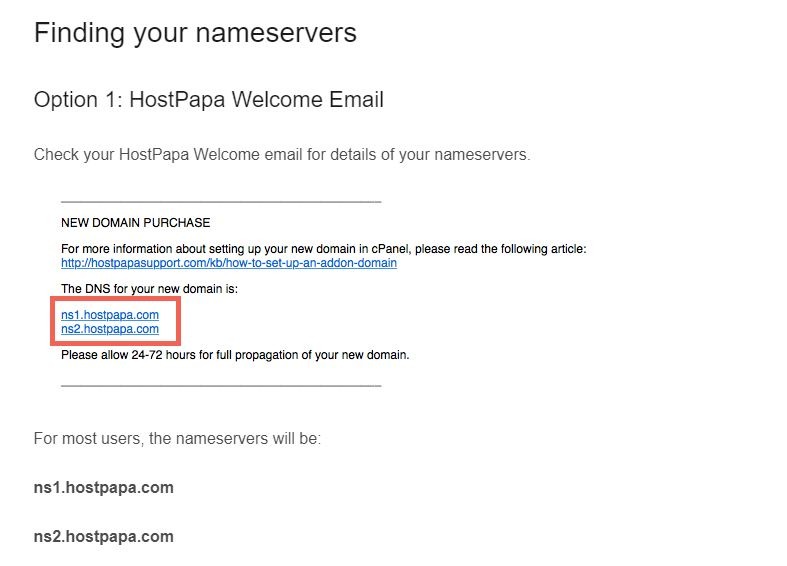
Diğer Barındırma Hizmetleri:
Ancak GoDaddy ve SiteGround gibi diğer barındırma hizmetleri için ad sunucuları, barındırma türünüze bağlı olarak değişebilir. Ad sunucularını almak için önce barındırma sağlayıcınızın cPanel'inde oturum açın.

Domains altında, Addon Domains'e tıklayın. Bu sizi Addon Domains sayfasına götürecektir. Hostinginizi yönlendirmek istediğiniz alan adını Yeni Alan Adı alanına girin ve enter tuşuna basın. Kalan alan otomatik olarak doldurulmalıdır.
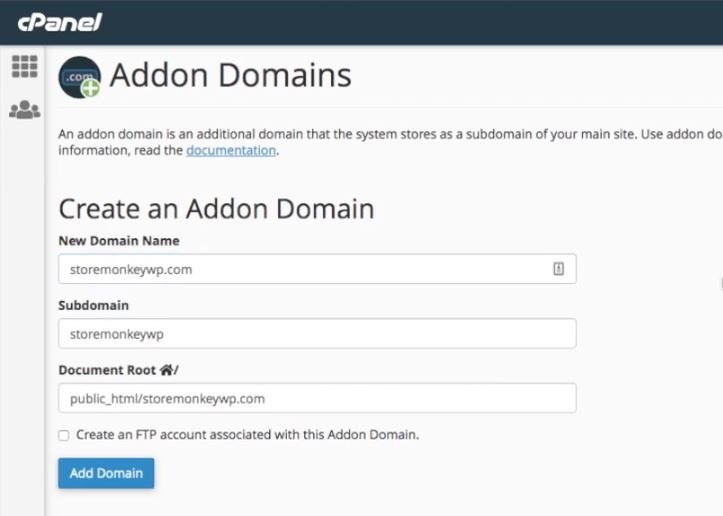
Eklenti etki alanını oluşturmak için Etki Alanı Ekle'yi tıklayın . Başarıyla oluşturulduğunu söyleyen bir mesaj almalısınız. Şimdi Addon Domain ana sayfasına dönmek için Go Back'e tıklayın. Eklenti alanınızın eklenip eklenmediğini kontrol etmek için aşağıya kaydırın.
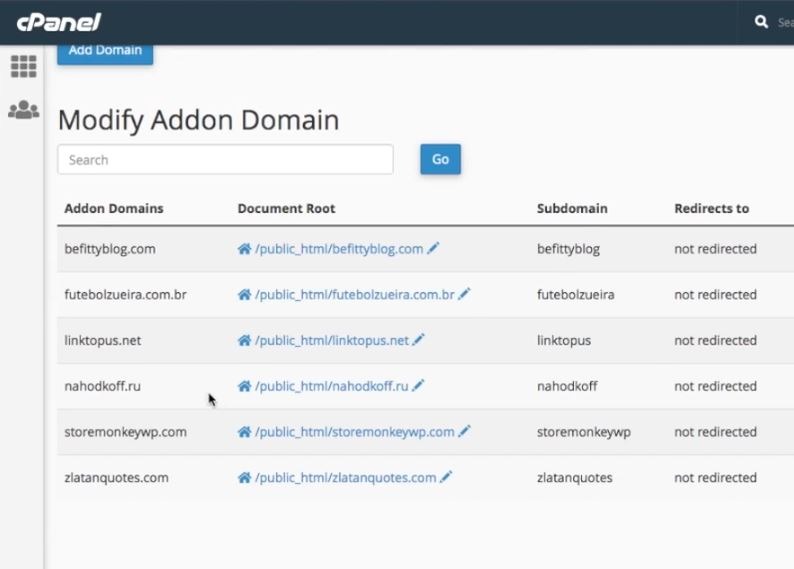
Yukarıda gördüğünüz gibi “storemonkeywp.com” eklenti alanı oluşturuldu. Eklenti etki alanının belge kökünü açarsanız, şu anda boş olduğunu fark edeceksiniz. Üçüncü adımda buna geri döneceğiz.
Eklenti alan adını oluşturduktan sonraki adımımız, yeni oluşturduğumuz addon alan adı için ad sunucularını almaktır. Bunu yapmak için oturum açtığınızdan emin olun ve ürünler sayfanızdan Tümünü Yönet'i seçin.
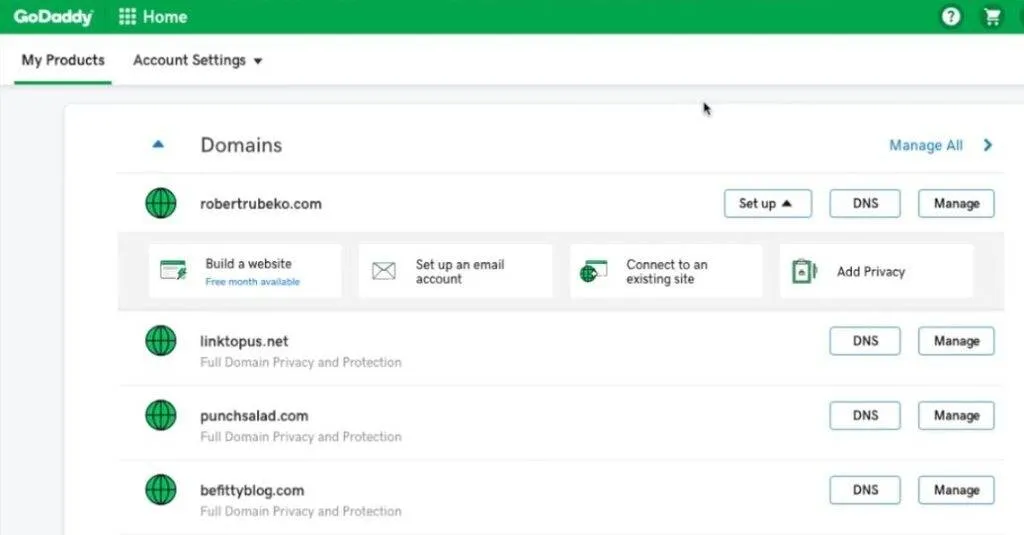
Bu sizi alan adları sayfasına götürür. Yeni eklediğiniz eklenti alanı da dahil olmak üzere tüm alanlarınızı burada görmelisiniz. Onu göremiyorsanız, arama çubuğunun yanındaki simgelerden en sağdaki simgeye tıklayarak görünümü değiştirin.
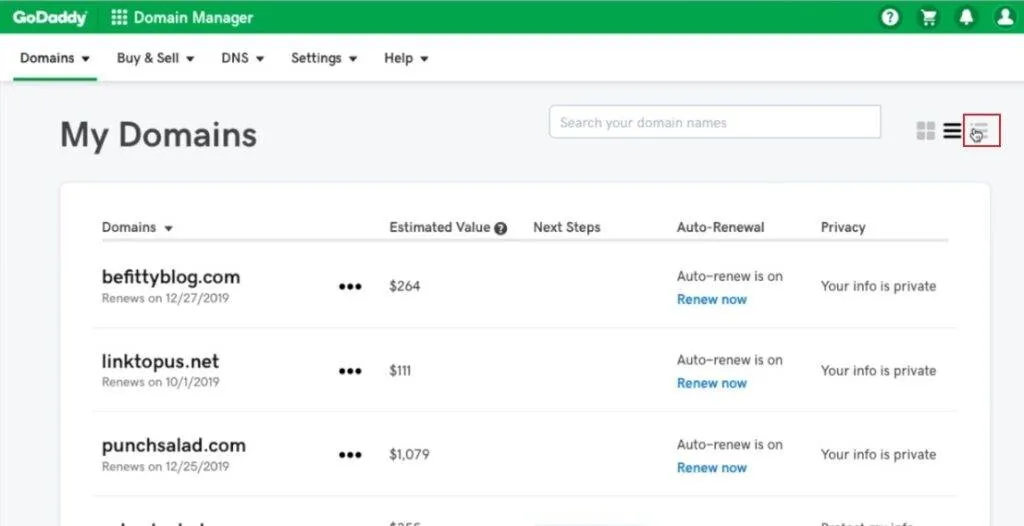
Bu daha ayrıntılı bir görünüm göstermelidir. Durum sütununu kontrol edin ve filtrenin TÜMÜ olarak ayarlandığından emin olun. Şimdi alan adınızın listelendiğini görmelisiniz.
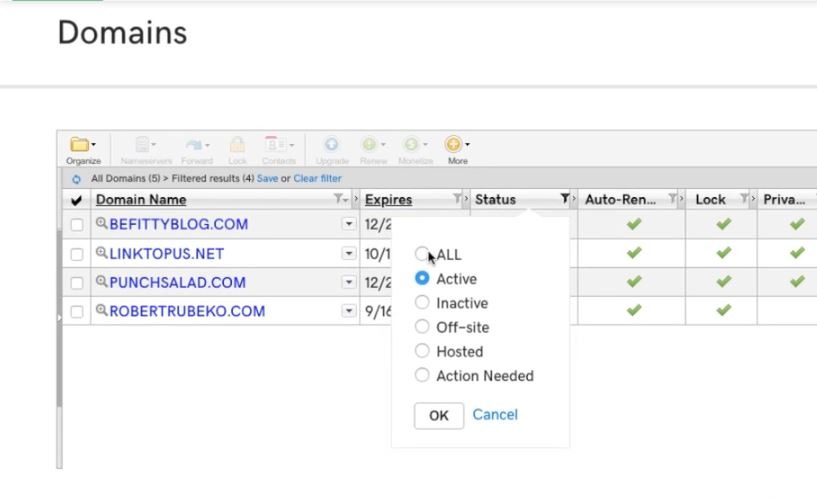
Ayarlar sayfasına gitmek için alan adına tıklayın. Şimdi DNS Yönet 'e tıklayın.

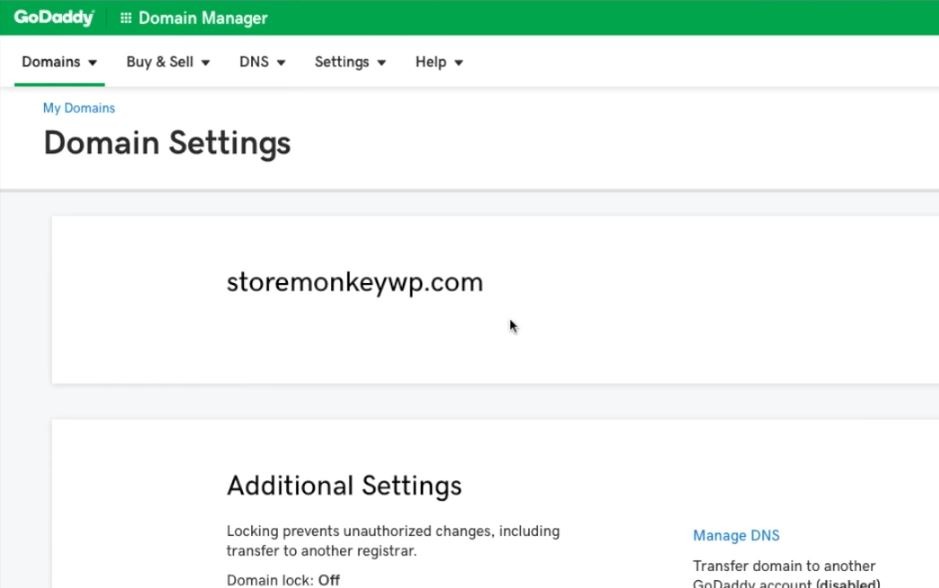
Bu sizi alan adınız için DNS Yönetimi sayfasına götürür. NS için bir giriş görene kadar sayfayı aşağı kaydırın. İki tane olmalı. Bunlar ihtiyacımız olan ad sunucuları.
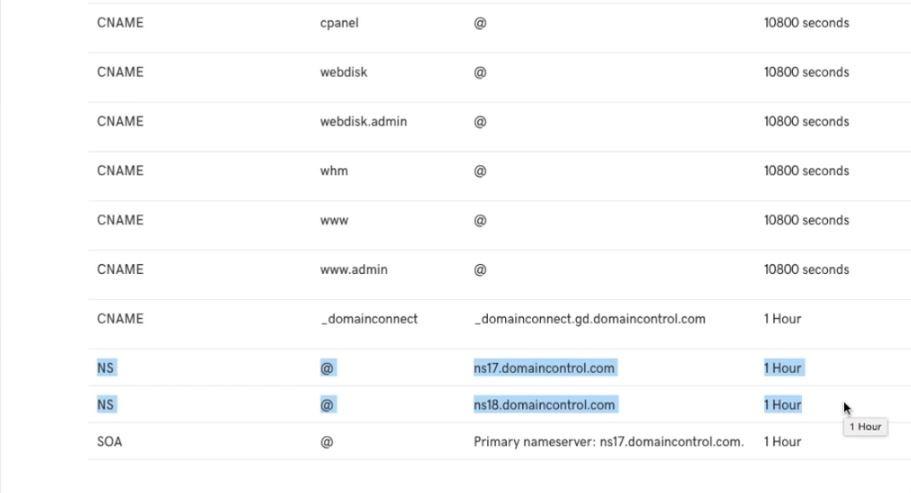
Artık bir sonraki adıma geçebiliriz.
2. Namecheap Ad sunucularını Elde Edilen Ad Sunucuları olarak değiştirin
Namecheap ad sunucularını değiştirmek, önceki adıma göre çok daha kolay bir işlemdir. Öncelikle Namecheap hesabınızda oturum açtığınızdan emin olun. Ardından, farenizi kullanıcı adınızın üzerine getirin ve açılır menüden Gösterge Tablosuna tıklayın.
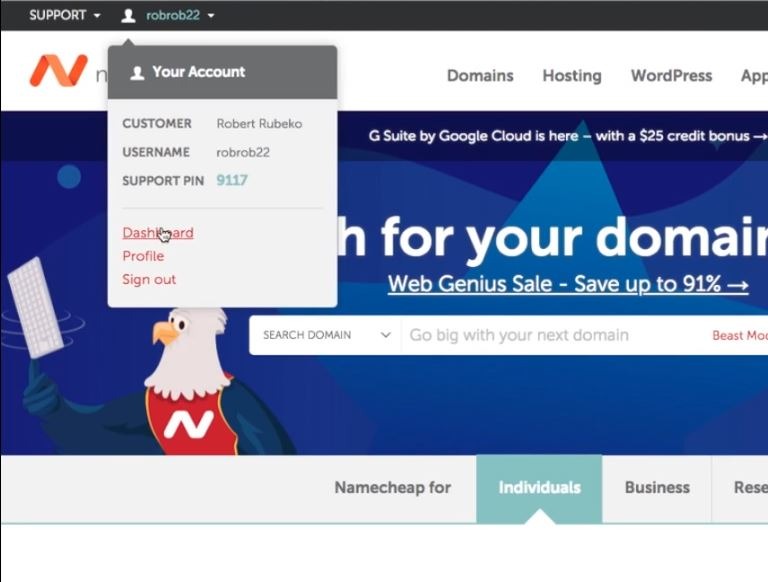
Şimdi yan menüden Etki Alanı Listesi'ne tıklayın. Size tüm alan adlarınızın bir listesi sunulacaktır. Aktarmak istediğiniz alanı bulun ve Yönet'e tıklayın.
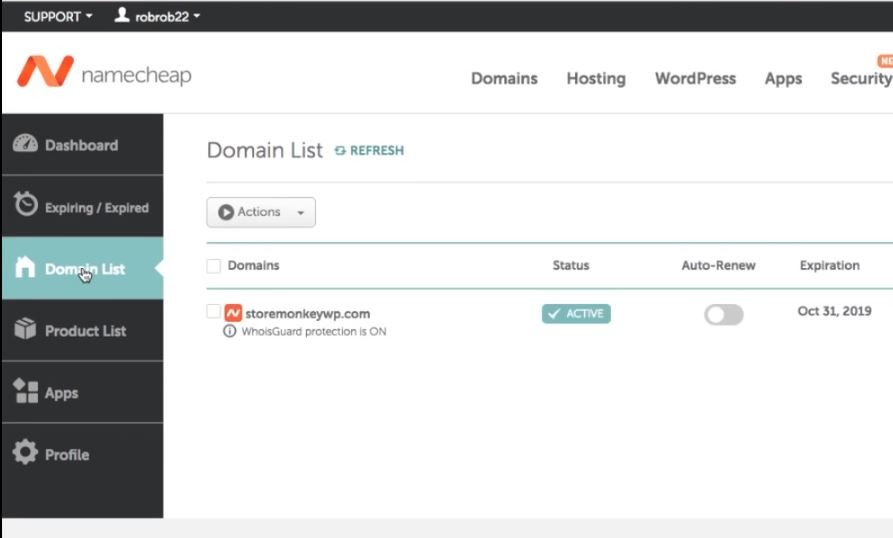
Sayfanın yüklenmesi tamamlandığında, NAMESERVERS'ı görene kadar aşağı kaydırın. Varsayılan olarak Namecheap BasicDNS seçilidir. Ancak ad sunucularını başka bir barındırma sağlayıcısına yönlendirdiğimiz için Özel DNS'yi seçmemiz gerekiyor.
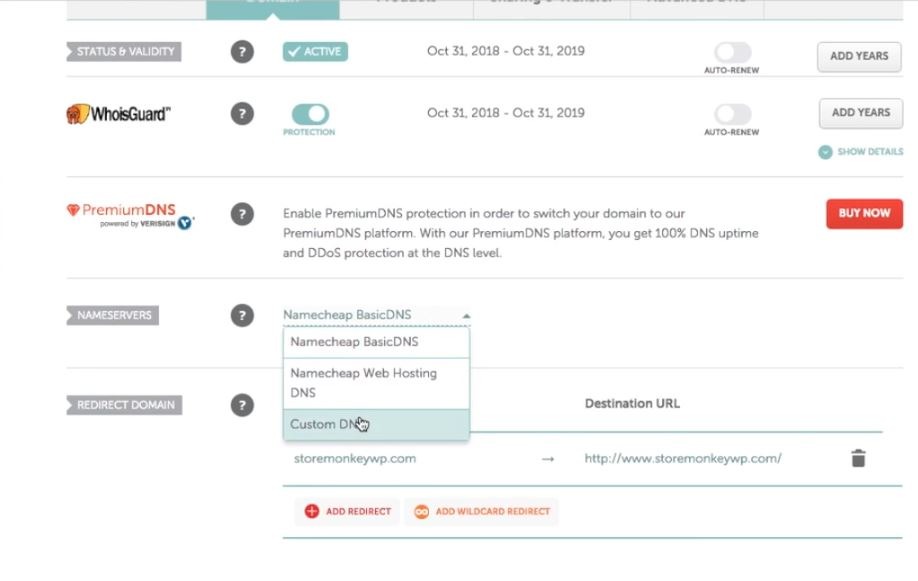
Şimdi iki boş alan görmelisiniz; Nameserver 1 ve Nameserver 2. Bir önceki adımdan elde ettiğimiz ad sunucularını burada dolduracağız. İki ad sunucusunu doldurduktan sonra, kaydetmek için sağdaki yeşil onay işaretine tıklayın. Burada ilk GoDaddy'leri elde ettiğimiz HostPapa ad sunucularını kullandım.
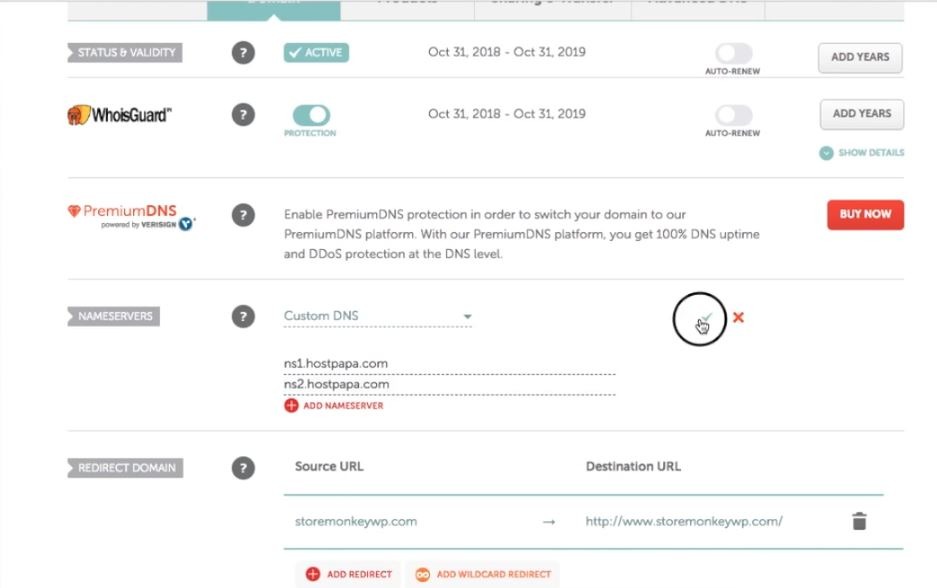
Ad sunucusu değişikliği hemen yansımaz. Değişikliğin gerçekleşmesi 48 saat kadar sürebilir, ancak bu genellikle bir saatten kısa sürede gerçekleşir.
3. Ad sunucularının Değiştirilip Değiştirilmediğini Doğrulayın
Ad sunucularının değiştirildiğini doğrulamak için web sitesinin URL'sini tarayıcınıza girin. Web sitenizde içerik yoksa hiçbir şey görmeyeceğinizi unutmayın. Yeni alan adınıza biraz HTML kodu eklediğinizden veya WordPress'i yüklediğinizden emin olun. WordPress'i cPanel'e nasıl kuracağınıza dair video eğitimime göz atabilirsiniz.
Web sitenize HTML kodu eklemek için seçtiğiniz barındırma hizmetinin cPanel'ine gidin ve Dosya Yöneticisi'ne tıklayın.
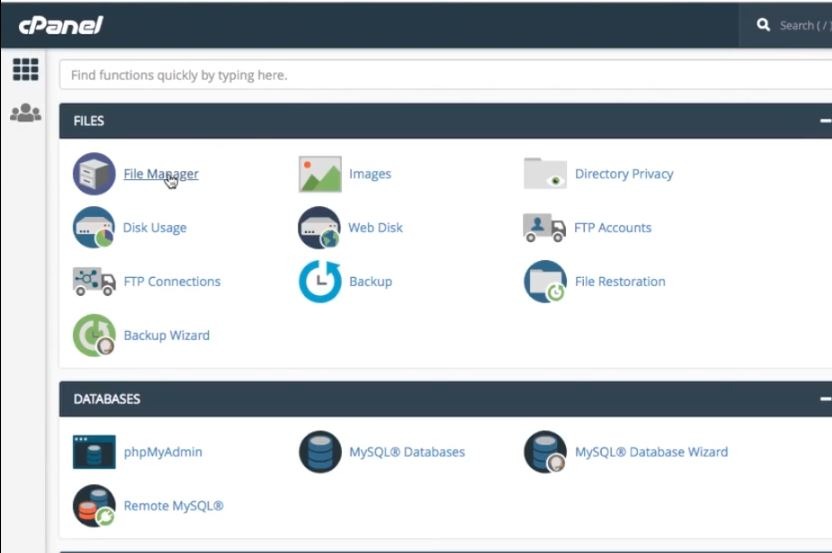
Ardından soldaki panelden public_html klasörüne tıklayın. Şimdi sağ panelde alan adınızın bulunduğu klasöre tıklayın.
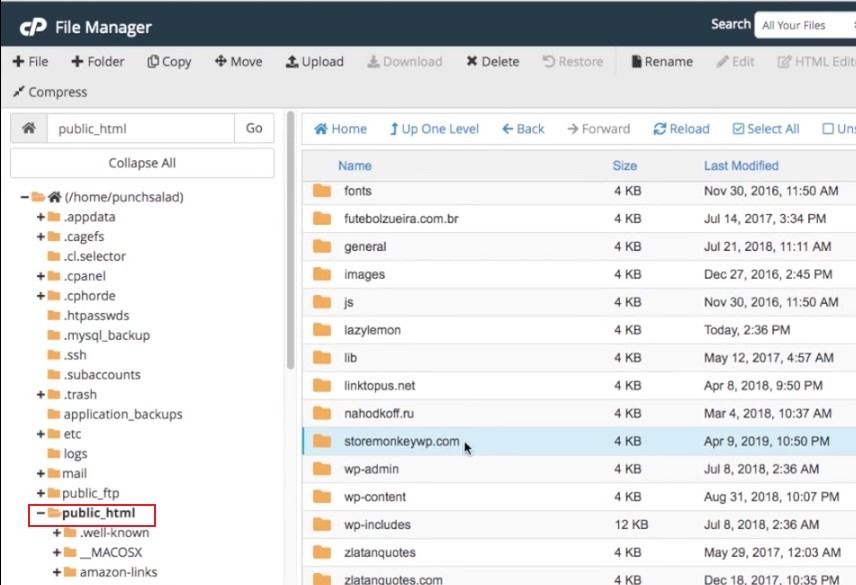
Yeni bir dosya eklemek için sol üst köşedeki Dosya'ya tıklayın. Dosyanın “index.html” olarak adlandırıldığından emin olun, ardından Yeni Dosya Oluştur'a tıklayın.
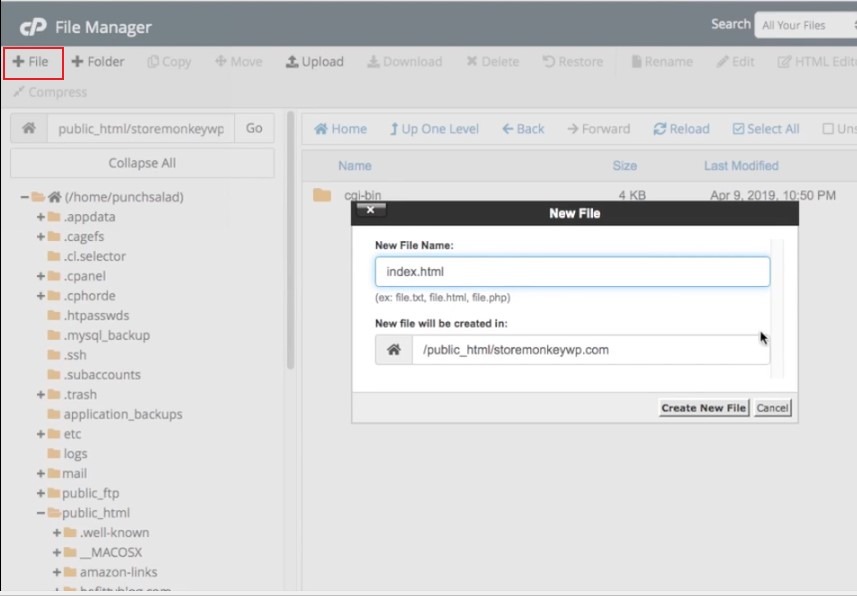
Bu, kök dizininizde bir HTML dosyası oluşturmalıdır. Dosyayı düzenlemek için dosyaya sağ tıklayın ve Düzenle'ye tıklayın. Görüntülenen iletişim kutusundaki Düzenle düğmesine tıklayarak düzenlemeyi onaylayın.
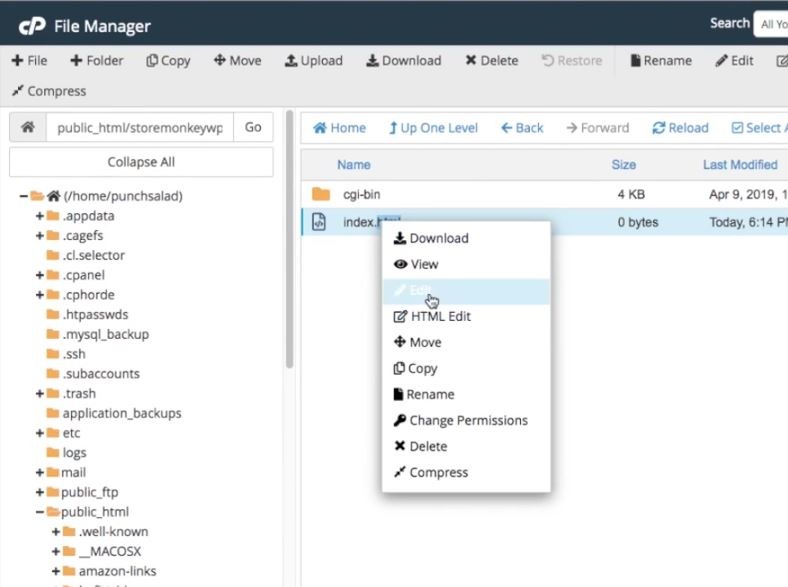
Şimdi bir metin düzenleyicinin açıldığını görmelisiniz. “Merhaba Dünya” (veya ne istersen) yazın ve Değişiklikleri Kaydet'e tıklayın .
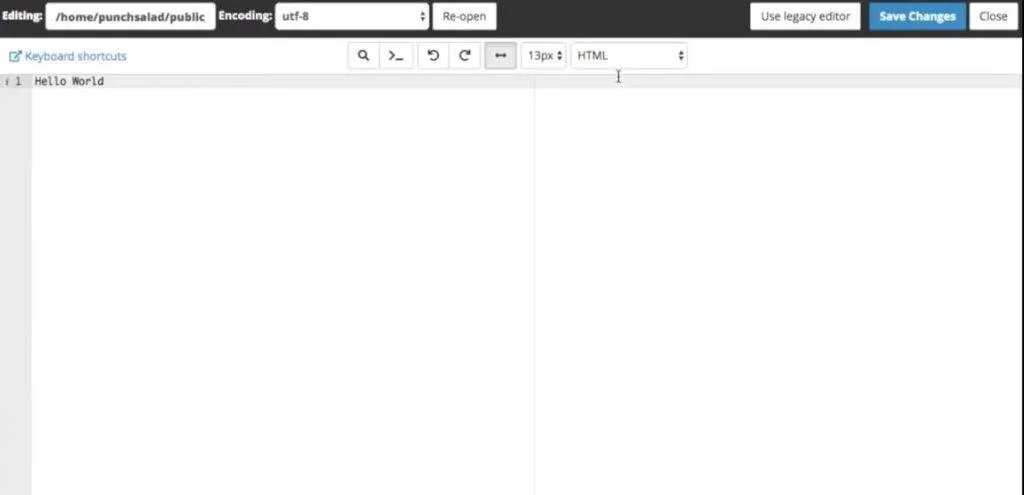
Her şey yolunda giderse ve ad sunucuları başarıyla değiştirildiyse, etki alanınızı ziyaret ettiğinizde “Merhaba Dünya” (veya ne yazdıysanız) görmelisiniz.
Böylece Namecheap alan adını bir barındırma hizmetine aktarırsınız. Bu makale HostPapa ve GoDaddy'ye odaklansa da, süreç diğer web barındırma hizmetlerinde benzerdir. İşte bu kadar! Umarım almaya geldiğin şeyi almışsındır.
Bir sonraki makaleme kadar, Ciao!
Sizin için seçtiklerim ve önerilerim:
– Ücretsiz SSL Sertifika Üreticisi: https://punchsalad.com/ssl-certificate-generator
– Kullandığım Hosting: Hostpapa (%60 indirim)
– Alan adlarımı nereden alıyorum: Ucuz İsim
– Burada kullandığım WP eklentilerine bakın.
PayPal bahşiş kavanozuyla bira içme taahhüdümü destekleyin . Teşekkürler!
#namecheapdomaintransfer #domainnametransfer #digitalworld #punchsalata
İşte ilginç bulabileceğiniz makalelerin bir listesi:
- 2020'de En İyi Web Barındırma Sağlayıcısı Nasıl Seçilir
- ThemeForest WordPress Teması Nasıl Kurulur (Premium WordPress Teması)
